4 начина да деинсталирате Виндовс Медиа Плаиер из Виндовс-а
Виндовс Медиа Плаиер(Windows Media Player) је већ годинама присутан у Виндовс(Windows) -у и још увек је способан плејер за све врсте медијских датотека: музику, слике и филмове. Међутим, можда сте обожаватељ неког другог медијског плејера као што је ВЛЦ(VLC) или Филмови и ТВ(Movies & TV) . У том случају, можда ћете желети да се решите Виндовс Медиа Плаиер(Windows Media Player) -а и уштедите мало простора за складиштење. Нажалост, Виндовс(Windows) не пружа једноставну пречицу за деинсталирање за Виндовс Медиа Плаиер(Windows Media Player) . Међутим, постоји неколико различитих начина на које можете уклонити Виндовс Медиа Плаиер(Windows Media Player) , а можете их пронаћи у овом водичу:
НАПОМЕНА:(NOTE:) Овај чланак показује како да деинсталирате Виндовс Медиа Плаиер(Windows Media Player) у Виндовс 10(Windows 10) , 7 и 8.1. У наслову одељка можете видети у којој верзији оперативног система Виндовс функционише сваки метод.(Windows)
1. Деинсталирајте Виндовс Медиа Плаиер(Media Player) из апликације Подешавања(Settings) у оперативном систему Виндовс 10(Windows 10)
Ако користите Виндовс 10, отворите апликацију Подешавања(open the Settings app) . Брз начин да то урадите је да кликнете или додирнете његову пречицу из Старт менија(Start Menu) или истовремено притиснете тастере Windows + I на тастатури. У апликацији Подешавања(Settings) идите на одељак Апликације(Apps) .

На страници Апликације и функције(Apps & features) потражите везу под називом „Управљајте опционалним функцијама“. ("Manage optional features.")Када га пронађете, кликните или тапните на њега.
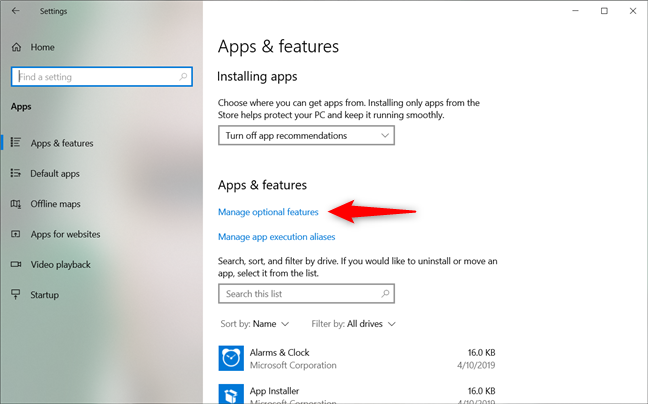
Апликација Подешавања(Settings) учитава страницу под називом Управљање опционалним функцијама(Manage optional features) . Померите(Scroll) се надоле по листи функција и требало би да пронађете Виндовс Медиа Плаиер(Windows Media Player) наведен на крају листе. Кликните(Click) или додирните га, а затим дугме Деинсталирај(Uninstall) .
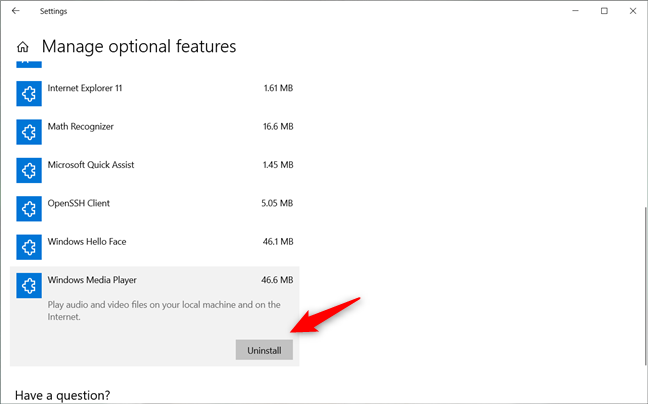
Сачекајте(Wait) да се процес деинсталације заврши: не би требало дуго да траје.
2. Деинсталирајте Виндовс Медиа Плаиер(Media Player) са контролне табле(Control Panel) у свим верзијама оперативног система Виндовс
Без обзира(Regardless) да ли користите Виндовс 10, Виндовс 7 или Виндовс 8.1(Windows 8.1) , отворите контролну таблу(open the Control Panel) . У свим верзијама Виндовс(Windows) -а, брз начин да то урадите је да га потражите. На контролној табли(Control Panel) идите на категорију поставки програма .(Programs)

У Програми(Programs) кликните или додирните везу „Укључите или искључите Виндовс функције“ у одељку ("Turn Windows features on or off")Програми и функције(Programs and Features) .

Виндовс приказује прозор „Укључите или искључите функције оперативног система Виндовс“ . ("Turn Windows features on or off")Има листу свих Виндовс(Windows) функција доступних за ваш рачунар или уређај, како оних инсталираних, тако и оних које нису. Померајте(Scroll) се кроз листу док не пронађете унос под називом „Медија функције“. ("Media Features.")Да бисте деинсталирали Виндовс Медиа Плаиер(Windows Media Player) , проширите „Медијске функције“("Media Features") и поништите избор Виндовс Медиа Плаиер(Windows Media Player) -а . Затим притисните ОК(OK) .

Виндовс вас може упозорити да „Искључивање Виндовс Медиа Плаиер-а може утицати на друге Виндовс функције и програме инсталиране на вашем рачунару, укључујући подразумеване поставке.“ ("Turning off Windows Media Player might affect other Windows features and programs installed on your computer, including default settings.")Ако и даље желите да га уклоните, затворите ово упозорење кликом на Да(Yes) .

Сачекајте неколико тренутака док се Виндовс Медиа Плаиер(Windows Media Player) не деинсталира. Ако користите Виндовс 7 или Виндовс 8.1(Windows 8.1) , можда ћете морати да поново покренете рачунар да би се процедура исправно завршила.
3. Деинсталирајте Виндовс Медиа Плаиер(Media Player) из командне линије(Command Prompt) , у свим верзијама оперативног система Виндовс
Такође можете да деинсталирате Виндовс Медиа Плаиер(Windows Media Player) уз помоћ командне линије(Command Prompt) . Започните покретањем командне линије( launching the Command Prompt) као администратор. Затим откуцајте следећу команду: DISM /online /disable-feature /featurename:WindowsMediaPlayer и притисните Ентер(Enter) на тастатури.
Када се деинсталација заврши, од вас ће се можда тражити да поново покренете Виндовс(Windows) да бисте довршили процес. Притисните тастер И(Y) на тастатури када се то догоди и сачекајте да се Виндовс(Windows) поново покрене. Када то уради, Виндовс Медиа Плаиер(Windows Media Player) је нестао.
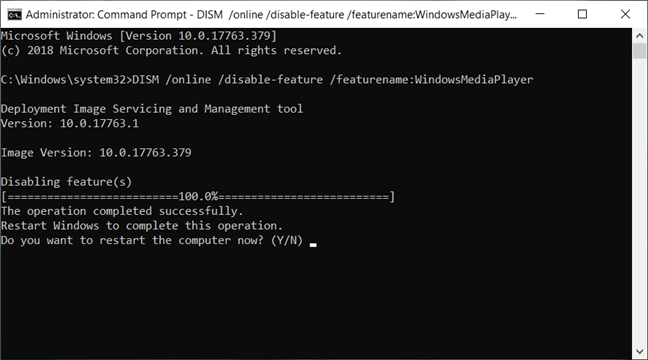
4. Деинсталирајте Виндовс Медиа Плаиер(Media Player) из ПоверСхелл(PowerShell) -а, у свим верзијама Виндовс-а
Ако више волите да користите Поверсхелл, (Powershell,) покрените га као администратор(launch it as administrator) , а затим покрените следећу команду: Дисабле-ВиндовсОптионалФеатуре -Онлине -ФеатуреНаме "ВиндовсМедиаПлаиер"(Disable-WindowsOptionalFeature -Online -FeatureName "WindowsMediaPlayer") .

То је то: Виндовс Медиа Плаиер(Windows Media Player) је сада деинсталиран.
Који метод више волите да користите за деинсталирање Виндовс Медиа Плаиер-(Windows Media Player) а ?
Да ли(Are) сте љубитељ коришћења командне линије или више волите методе „усмери и кликни“? Зашто сте хтели да деинсталирате Виндовс Медиа Плаиер(Windows Media Player) ? Да ли је то било зато што користите Виндовс 10(Windows 10) и то више није подразумевани медијски плејер? Или је то било зато што више волите друге медијске плејере трећих страна? Коментирајте(Comment) испод и хајде да разговарамо.
Related posts
Како пуштати музику у Виндовс Медиа Плаиер-у -
Како копирати ЦД са Виндовс Медиа Плаиер-ом, у Виндовс-у
Стримујте музику преко своје кућне мреже помоћу Виндовс Медиа Плаиер-а 12
Пустите било који видео формат у Виндовс Медиа Плаиер 12
4 разлога зашто Виндовс Медиа Плаиер Плус! Вреди преузимања
Купујте на мрежи и користите водич за Виндовс Медиа са Виндовс Медиа Плаиер-ом 12
Како да репродукујете видео записе и ДВД-ове у Виндовс Медиа Плаиер-у 12
4 начина да снимите ВЛЦ екран и сачувате видео оквире -
Стримовање ваше библиотеке Виндовс Медиа Плаиер 12 преко Интернета
Како отворити Ксбок преклапање? Шта је пречица за Ксбок Гаме Бар?
Како онемогућити преклапање Радеон софтвера (АЛТ+Р) -
7 најбољих маски за Виндовс Медиа Плаиер 12 у 2010
Комплетан водич за пуштање музике уз Цортана и Гроове Мусиц, у Виндовс 10
Виндовс 11 миксер јачине звука: Све што треба да знате! -
Виндовс Медиа Плаиер 12 – шта је ново и како функционише?
Како одабрати подразумевани ГПУ за игре или апликације у оперативном систему Виндовс 10
Како да креирате М3У листу песама користећи Медиа Плаиер у оперативном систему Виндовс 11/10
7 најбољих маски за Виндовс Медиа Плаиер 12 у 2012
Како да тестирате и користите своју веб камеру у оперативном систему Виндовс 10, помоћу апликације Камера
Како означити људе на фотографијама помоћу Виндовс фото галерије
